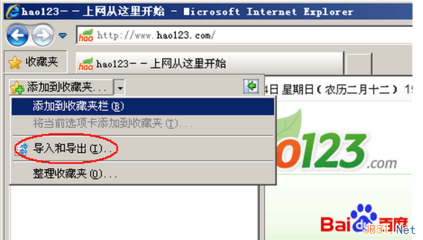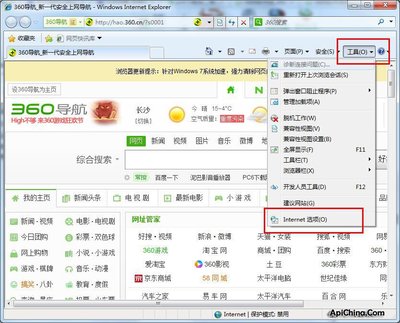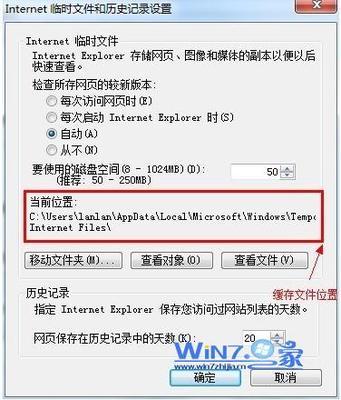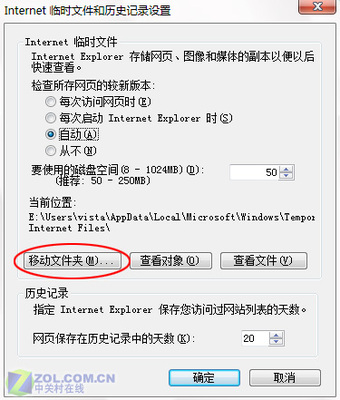在Windows中,临时文件是随时随处都存在的,IE也有自己的临时文件夹。在此,我们一起来研究一下IE的临时文件夹。
认识IE临时文件夹
当你在IE地址栏输入网址并回车后,IE首先会在你的硬盘中寻找与该网址对应的网页内容,如果找到就把该网页的内容调出,显示在浏览窗口,然后再连接到网站的服务器读取更新的内容,并显示出来。如果找不到,IE才直接去连接服务器,下载服务上的网页内容,显示在浏览窗口的同时,把该网页的内容保存在电脑的硬盘上。这个默认的保存位置是“C:WINDOWSTemporary Internet Files”文件夹。这就是IE的临时文件夹,它存放着你最近浏览过的网页的内容。
设置IE临时文件夹
由于IE临时文件夹存储了你查看过的网页的内容,可以提高你以后浏览的速度。不过,该文件夹的各项默认设置对你的电脑而言,可能并非是最优设置,为了达到最优的效果,你可以根据实际情况更改这些设置。方法如下:
1、单击“工具Internet选项”命令,系统弹出“Internet选项”对话框。
2、单击“常规”选项卡,在“Internet临时文件”下,单击“设置”按钮,系统弹出“设置”对话框(如图1)。
图1
3、在“Internet临时文件夹”下,拖动“使用的磁盘空间”下的滑块可以更改IE临时文件夹可以使用的磁盘空间,如果你硬盘空间充足,你不妨将该值设得大些;反之,则应设得小些。该值设得较大,可以提高浏览速度。
如果你的电脑有多个分区,你可以指定其他文件夹存储IE临时文件,方法是单击“移动文件夹”按钮,系统弹出“浏览文件夹”对话框,找到并单击新临时文件夹后,单击“确定”按钮。当然,要使用新位置存储IE临时文件之前,必须重新启动计算机。
4、依次单击“确定”按钮,关闭各对话框。
清除临时文件
IE临时文件的存在,确实可以提高浏览速度,但这些临时文件却占用了磁盘空间,同时又暴露了你的网上行踪。如果你要删除IE的这些临时文件,请按下述步骤操作:
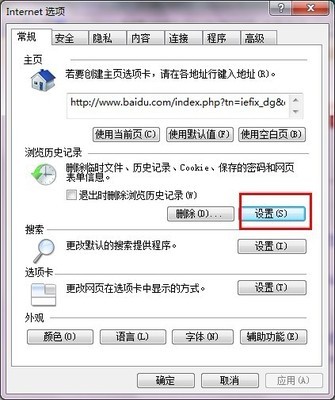
1、单击“工具Internet选项”命令,系统弹出“Internet选项”对话框。
2、单击“常规”选项卡,在“Internet临时文件”下,单击“删除文件”按钮,系统弹出“删除文件”对话框。
3、如果要同时删除脱机临时文件,请选中“删除所有脱机内容”复选框,单击“确定”按钮(如图2)。
图2
实际上,在你进行上述操作以后,当你在“资源管理器”中查看IE临时文件夹的属性时,却发现该文件夹仍占用了几兆甚至几十兆的磁盘空间,这是为什么呢?其实,此时该文件夹中还暗藏了一个名为“index.dat”的文件,该文件是一个索引文件,保存着IE临时文件的索引情况,你浏览的网页越多该文件容量越大。但在Windows的图形界面,你无法看到和删除该文件。要删除该文件,请按下述步骤操作:
1、单击“开始”菜单中的“关闭系统”命令,系统弹出“关闭Windows”对话框。
2、选中“重新启动计算机并切换到MS-DOS方式”,单击“确定”按钮。
3、在DOS提示符下键入如下命令,并在每行命令后按下回车键:
cd c:windowstempor~1content.ie5(如果你用的不是IE5或IE6,而是IE4,请将此命令改为:
cd c:windowstempor~1)
del index.dat
exit
当重新进入Windows时,系统会在IE临时文件夹中重新创建一个“index.dat”文件,由于没有任何IE临时文件的索引需要记录,自然是很小了。
IE临时文件夹 没想像的那么简单
IE的临时文件夹,很多朋友都对它有一定的了解,常通过IE的“工具”菜单来清空它,但是,如果仔细的朋友就知道,有时候,我们通过这种方法并没有完全清空临时文件夹,临时文件夹还是占用了一定的临时空间。甚至是当系统盘小的时候,它大大的耗费了系统盘而运行不正常。
IE临时文件夹其实是可以提高网页浏览速度和提高网页浏览稳定性的一个有用功能。在IE地址栏输入网址并回车后,IE首先会在你的硬盘中寻找与该网址对应的网页内容,如果找到就把该网页的内容调出,显示在浏览窗口,然后再连接到网站的服务器读取更新的内容,并显示出来。如果找不到,IE才直接去连接服务器,下载服务上的网页内容,显示在浏览窗口的同时,把该网页的内容保存在电脑的硬盘上。其实是服务器和IE显示窗口的一个中转站。
IE浏览器的临时文件夹在默认情况下是保存在系统盘里的,由于时间长了,收集的网页信息多了,占用了我们的系统盘空间,可能会导致速度下降。其实我们自己可以通过一定的方式对其进行设置,以对其进行优化。具体的步骤是:单击“工具-Internet选项”命令,系统弹出“Internet选项”对话框。单击“常规”选项卡,在“Internet临时文件”下,单击“设置”按钮,系统弹出“设置”对话框。在这里我们可以改变临时文件夹的大小,也可以改变文件夹的存放位置。在“Internet临时文件夹”下,拖动“使用的磁盘空间”下的滑块可以更改IE临时文件夹可以使用的磁盘空间,该值设得较大,浏览的速度就越快,但是这也是有一定限度的。同时为了减少对系统盘的占用,我们可以改变临时文件夹的存放位置。单击“移动文件夹”按钮,系统弹出“浏览文件夹”对话框,选择一个合适的位置单击“确定”按钮然后重新启动计算机就可以了。
虽然说我们可以改变临时文件夹的位置,但是,时间长了,收集的网页信息多了,肯定会大量的占用我们的硬盘空间。所以,我们经常对临时文件夹进行清空,以提高浏览速度,具体的步骤是:单击“工具-Internet选项”命令,系统弹出“Internet选项”对话框。单击“常规”选项卡,在“Internet临时文件”下,单击“删除文件”按钮,系统弹出“删除文件”对话框。如果要同时删除脱机临时文件,请选中“删除所有脱机内容”复选框,单击“确定”按钮。
通过这种方法进行清空后,我们在“资源管理器”中查看IE临时文件夹的属性时,却发现该文件夹仍占用了几兆甚至几十兆的磁盘空间,其实,这是因为文件夹中还暗藏了一个名为“index.dat”的文件,该文件是一个索引文件,保存着IE临时文件的索引情况,你浏览的网页越多该文件容量越大。但在Windows的图形界面,你无法看到和删除该文件。可以在DOS中删除它:单击“开始”菜单,选择“MS-DOS方式”,在DOS提示符下键入如下命令(每行命令后都要回车):
cd+临时文件夹位置,如:
c:windowstempor~1content.ie5
delindex.dat
exit
当然在进入系统后,系统又重新建了一个相同的文件,但是很小了。
如果我们要重装电脑,或者是要改变临时文件夹的位置,那如何保存原来的临时文件呢,只通过复制保存是不行的。因为有两个重要的index.dat,一个是windows目录下Cookies目录中的index..dat,另外一个是TemporaryInternetFiles目录中Content.IE5下的index.dat。再重装系统时我们应该先备份这两个index.dat文件。然后备份TemporaryInternetFiles目录。要恢复临时文件时,先删除TemporaryInternetFiles下的所有内容,然后将你备份的原先的TemporaryInternetFiles复制进去,但是index.dat的还原却不是那么简单的,你必须回到MS-DOS模式,用COPY命令将它们复制回去。重新进入系统就可以了。
综合治理IE临时文件夹
IE临时文件默认的保存位置是“C:WINDOWSTemporary Internet Files”文件夹,它存放着我们最近浏览过的网页的内容,好处是在我们上网时可以提高我们的上网浏览的速度,不过,由于它要占用硬盘的磁盘空间,例如看电影后有时电影文件会留在IE临时文件夹内,电影文件一般都在600MB以上,在硬盘资源紧张的时候,它的缺点也很明显。所以我们要经常清理它。
1、清除临时文件
在IE浏览器中单击“工具→Internet选项”,选择“常规”选项卡,在“Internet临时文件”下,单击“删除文件”按钮,弹出“删除文件”对话框,选中“删除所有脱机内容”复选框,点击“确定”按钮。
2、查看临时文件夹的属性
在“资源管理器”中查看IE临时文件夹的属性时发现,该文件夹仍占用了不小的磁盘空间。由于浏览的网页越多暗藏的“index.dat”索引文件容量也就越大,但是又无法看到和删除该文件,所以要采用另一种方法。在“开始”菜单中切换到MS-DOS方式中,在DOS提示符下键入如下命令,并在每行命令后按下回车键:
cd c:windowstempor~1content.ie6
del index.dat
exit
小编注:根据操作系统的不同,输入的内容有所不同,命令行中的“6”有时应为“5”,请先在“资源管理器”中查看。另外,在有的操作系统中“index.dat”文件是可以显示并删除的,请根据实际情况操作。
重新进入Windows系统。由于IE临时文件夹中的 “index.dat”文件是新的,没有什么记录,IE临时文件夹终于小了。
3、设置IE临时文件夹
在IE浏览器中单击“工具→Internet选项”选择“常规”选项卡,在“Internet临时文件”下,单击“设置”按钮,在弹出对话框中的“Internet临时文件夹”选项下,拖动“使用的磁盘空间(D)”下的滑块到1000MB时停止,因为看电影后有时电影文件会留在IE临时文件夹内,再加上还有其他消耗,所以磁盘空间设得大些。之后,单击“移动文件夹”按钮,弹出“浏览文件夹”对话框,找到E盘符并单击它,再单击“确定”按钮,然后,依次单击“确定”按钮,关闭各对话框,重新启动计算机,可以看到IE临时文件夹移到了还有2GB剩余空间的E盘,如此,紧张的C盘磁盘空间问题得到了缓解。至此,综合治理工作完成。
自定义你的Firefox临时文件存放
Firefox临时文件通常存放在“C:Documents and SettingsAdministratorApplication DataMozillaFirefoxProfiles.defaultCache”,如果路径被篡改,可以在地址栏输入“about:cache”命令回车,查看临时文件所在的具体位置。我们也能自己修改Firefox临时文件的存放路径:新建一个标签页在地质栏中输入“about:config”回车,在Config列表中点击右键,选择“新建→字符串”,在弹出的“新的字符串值”对话框“首选项名称”中输入“browser.cache.disk.parent_directory”确定,在下个窗口中输入字符串的值,即新的文件路径,确定后在Config列表中看到新建的这个字符串,并可以随时修改这个值改变路径。
重新安置IE临时文件夹
IE通常把临时文件存在C盘中的临时文件夹中。那么,C盘满了该怎么办呢?如果我们的另一个硬盘分区中有较多的剩余空间,就可以把IE的临时文件夹设置在这个驱动器中。现在来看一下具体的做法。
首先把旧的文件夹复制到新的地方。进入“C:/Windows/Temporary Internet Files”目录,将这个文件夹移动到D盘。然后,运行IE浏览器并选择“工具”菜单中的“Internet 选项”命令。当对话框打开,在“常规”选项卡中的“Internet临时文件”一栏中点“设置”按钮。在“设置”对话框,点“移动文件夹”按钮。在弹出的“浏览文件夹”中选择D盘中的新文件夹,点“确定”键。然后,在“设置”对话框中再点击“确定”,就出现一个让我们重启Windows的对话框,点“是”键。
这时计算机就会重新启动了。运行IE浏览器。就会发现所有的临时文件都被存储在了新设置的驱动器中。
在Internet临时文件夹中找资源
1.什么是Temporary Internet Files文件夹?
Temporary Internet Files——Internet临时文件夹,其作用是存储我们上网时的临时文件。我们上网时,实质上就是浏览器先从服务器下载你所要浏览的页面上所包含的全部信息到此,如我们浏览的页面上的文本信息、图片、音乐、视频、Cookies等文件资源,浏览器调用这些文件显示在我们面前。里面的文件的会占用一定的硬盘空间,这可以方便我们离线浏览——比如我们脱机浏览时所看到的页面,就是从这个文件夹调用的。倘若这个文件夹里没有文件,就意味我们上网所得到的文件都被清空,无法离线浏览,要再次浏览,就得上线。为方便起见,我们在下文的介绍中暂且称之为“TIF文件夹”。
像我们下载文件时,如果选择的是“打开”方式,实际上也是把文件先下载到TIF中系统再调用这个文件,短期内我们还可以在这里面找到它。你可能会有这样的经历,你通过“打开”方式下载一个文件后,又想把文件保存起来,这时你下载只需“噔”的一声就完成了。其内幕是系统只是将保存在里头的该文件复制到你指定的新路径而已。
一般情况下,TIF文件夹位于C:Documents and Settings用户名Local SettingsTemporary Internet Files,其默认为只读,我们无法对里面的文件进行改动(如文件名、文件属性)或自行加入其它文件进去,但可进行删除操作;系统默认设置下是隐藏的,我们得设置显示隐藏文件才能看到它,但即使我们将它设置为非隐藏文件夹,重启计算机之后,系统又会自行将它恢复为隐藏状态。
2.有关Temporary Internet Files文件夹的设置
打开IE工具菜单的“Internet选项”(下图左),再点击进入“Internet临时文件”一栏中的设置按钮,弹出窗口,我们便可对TIF文件夹进行设置:
1) 调节TIF占用空间大小:如图,更改“使用的磁盘空间”的数值即可,这样当你的临时文件占用的磁盘空间达到这个数值后,系统就会自动删除较早前的记录,以使当前的文件有“容身之地”。数值不要设置得太小,太小了存储的文件可能很快就被替换掉了,那么你下线看想离线查看历史可能就看不到了;但太大了也没必要,视个人硬盘空间大小而定。不过如今宽带普及,大都不在乎上下线的问题,也都不必要离线浏览了。
2) 移动TIF文件夹位置:将文件夹移动到别处,可以使系统不将其自动将藏,也方便我们必要时快速地打开此文件夹——点击“移动文件夹”按钮,选择你想要移动到的目标文件夹位置即可,这样系统就会自动在目标位置生成一个同名的子文件夹;如果你嫌Temporary Internet Files这个名字太长,可以通过修改注册表HKEY_CURRENT_USERSoftwareMicrosoftWindowsCurrentVersionExplorerUser Shell Folders分支下“Cache”的键值,将其改为目标文件夹的地址,这样的话就可以彻底地将TIF里面的文件完全调到目的地,且不会生成“Temporary Internet Files”。
3) 查看文件:点击“查看文件”按钮,可以不必通过显示隐藏文件夹而直接查看里面的文件。左上图中“删除Cookies”与“删除文件”可以手动删除文件夹中的记录。
4) 查看对象则是通过打开C:WINDOWSDownloaded Program Files文件夹,以供查看安装了什么插件,如Flash插件之类的。
3.利用Temporary Internet Files资源
白白地让一大堆文件放在里面任其自生自灭,太浪费了!上网总会遇到什么好东西,我们应该设法将它“据为已有”。比如我看到了一个漂亮的页面背景,听到一首好听的背景音乐,想把它们保存下来,但某些页面上经过了加工,我们无法直接进行操作,或许到TIF文件夹里找找可以实现我们想要的,甚至有时会有意想不到的收获。
上文已经说过了,因为目标网页上的资源都被下载下来了,文件肯定会非常多并且繁杂,加上浏览的页面多,文件夹里的文件将会成千上万,面对这么多的文件,要找一个文件就像海底捞针一样,怎么办?
看图!把文件夹改成“详细资料”查看方式(默认选项):名称、Internet地址、类型、大小……
利用这些不同的排列方式将文件有规律地排列,找一个文件就不是什么难事了。要找一个页面的背景音乐,就查找音乐类型的文件;或者也可以根据资源所在页面的URl从“Internet地址”上可找到这个页面的所有文件,瞄准音乐类型的文件,将它复制出来。
还有,我看了一个Flash动画,想保存下来,但是Flash不像某些图片可以直接右键另存为的,于是我到TIF文件夹中,根据类型、大小或者URL找到它!又如我在Messenger的页面上浏览了一些帐户显示图片,想把漂亮的“HeartAce”做为我在Windows XP中的用户图片,但不可以点击右键另存为,于是我进入TIF文件夹查找……看,“盗窃”成功,图就被我“偷”下来了:
知道文件名的话,通过文件名的首字母排列查找就更快了。像我们下载文件如果选择“打开”方式,实质上也是把文件先下载到TIF中再调用,我们还可以在短期内在这里面找到。不过,有时查找文件也不是件简单的事,我们不免遇到文件名相同的文件,这时想找到目标可能就要费一番功夫了。
当你在别的文件夹看到文件名后带有“[1]”字样的,很可能就是我们从TIF文件夹里复制出来的,可能是系统为了对其加以区分,所以在文件名后面加了“[1]”。
最后值得提出的有两点:
1)当查看文件时,你可能会遇到同名的文件,这是系统赋予TIF文件夹的一大特权——允许其存在同名文件,这样你可能就要费点劲逐个打开看看是否是你想要的了。
2)一些通过MMS等特别协议下载的文件,因为其原理不同于一般文件下载,是不会出现在文件夹里的。比如你在线看电影,但是电影文件不会被保存在文件夹里,你只能通过特殊方法获得文件的地址,再用特殊的工具(如影音传送带)下载。
上一篇:临时文件完全精通手册下一篇:系统临时文件整治、利用篇
男女怎样搭配才能干活不累?
老职员十二年工作经验谈
中国大陆最神秘的十所名校排行_...
中国排名前二十的高等学府
毛泽东一个读懂老子的人
美国文学课上的十大小说
[转载]1900年北京皇城罕见绝版...
驾驶技巧平时抽空练几招关键时...
会刹车才叫会开车 四大常用技巧...
中国60华诞阅兵(你绝对找不到的)
各种技能大全(值得收藏)
我们工作到底为了什么(这篇文...
古代名人名言警句选编(一)
文强被叛死刑后直言社会太黑暗!
五谷杂粮的药用价值及健康吃法
笔记本电池是不是时间变短了?
绝世富豪胡雪岩
能翻看的席慕荣诗选
怎样写好工作汇报稿
你是否低估了自己的潜力?
张小娴经典语录:我只爱爱我的人
简单一招就能下载网上所有视频
毛笔书法视频区:
习总“十大金句”民心振奋,贪...
治疗鼻炎非常有效的方法——终于找到了《使命――中国精锐装备大揭秘》纪实系列【视频集】
[分享]清理电脑痕迹的方法
Temp是什么文件夹,能删除吗
临时文件好好管 - 电脑迷杂志社官方网站
“我的文档“里面的文件怎么删除了又回来....
如何从网上下载Flash动画课件?
C盘空间不足,有效清理方法_LIFE NOT IF E...
打开浏览器后系统可慢怎么办?
C:WINDOWStempTemporary Intern...
教你彻底删除系统临时文件
转移系统临时文件
系统临时文件的设置 - 开原-修电脑的日志 - 网易博客
IE 的设置
桌面IE图标不见了的4种解决方法
 爱华网
爱华网